Как правильно организовать домашний экран iPhone
Все устройства Apple «просто работают» прямо из коробки. Каждый шаг при первом опыте использования компьютера Apple спроектирован так, чтобы научить нас пользоваться им. iPhone, претендент на звание самого полезного устройства всех времен, поставляется лишь с несколькими предустановленными приложениями, однако даже их вполне хватает для работы.
Лучшим преимуществом iPhone является то, что его набор функций можно расширять. Интерфейс Springboard и бизнес приложений App Store являются идеальной парой. Благодаря им приложения стали более популярными, чем песни. Подумайте об этом!
Содержание
Самый «физический» компьютер
Можно провести аналогию между iOS и реальным миром. Это сетка иконок, к которым мы можем прикоснуться, удерживать и перемещать их. Иконки почти как реальные объекты. Благодаря плавной связке программного обеспечения и наших пальцев, а также благодаря «путешествию» в наших карманах, iPhone является самым «физическим» компьютером всех времен. Он более всего похож на реальный человеческий инструмент, чем все предшествующие компьютеры. iPhone можно бесконечно расширять с учетом наших потребностей, благодаря App Store.
Однако мы не привыкли думать о компьютерах с этой точки зрения. Если мы забудем о том, что iPhone является физическим инструментом, все может закончиться беспорядком. Слишком много приложений и отсутствие идей, каким образом можно применять их на практике. Звучит ли это вам знакомо?
Я потратил очень много времени на решение этой проблемы. К счастью, теперь при использовании телефона я делаю все почти мгновенно, потому что он отлично настроен. Всякий раз, когда я устанавливаю новое приложение или вынужден сделать какие-то настройки, изменения минимальны и четко следуют плану. Вот три шага, которые я использую для настройки моего iPhone.
1. Определение задачи, которую должен выполнять телефон
Это самое интересное. Для чего вы хотите использовать телефон? Фотографирование? Чтение? Twitter? Просмотр ТВ? Создание музыки? iPhone умеет делать все эти вещи. Начните с составления списка так, чтобы он получился законченным. Это также поможет вам составить список в порядке важности. Присвойте приоритет к каждой задаче по степени важности. Не волнуйтесь, что это будет слишком сложно. Просто попробуйте.
Вот мой список:
- Общение (с помощью iMessage, социальных сетей и звонков)
- Планирование дня (календарь, задачи, карты, погода)
- Чтение (с помощью RSS, Twitter и Instapaper)
- Фотографирование
- Короткие письма, черновики и заметки
- Взаимодействия с Мас (обмен файлами, удаленный доступ и т.д.)
- Игры, веселье и т.д.
2. Найдите минимальное число приложений для выполнения этих задач
Это самая сложная часть. Вы должны воспользоваться сочетанием рекомендаций и просмотра, чтобы методом проб и ошибок найти лучшие приложения для выполнения ваших задач. Некоторые будут бесплатными, а за некоторые придется заплатить. Иногда вам понадобится именно лучшее приложение в сегменте, а в других случаях вы пойдете на компромисс с бесплатным приложением для менее приоритетных задач. Это нормально. На этом этапе вашей целью является то, чтобы сделать больше с наименьшим числом приложений.
Зачем вам множество приложений, которые повторяются и делают то же самое? Если вы продолжаете следить за новыми продуктами и пробовать разные решения, это прекрасно. Однако нашей целью должно быть то, чтобы найти лучшее приложение и удалить остальные.
Помните, что iPhone — физический компьютер. Приложения буквально занимают место — не дисковое пространство, а место в сетке приложений. Вам же не захочется листать между восемью экранами. Сократите число установленных приложений как можно сильнее, пока у вас не останутся программы первой необходимости.
3. Расположите приложения в соответствии с функциональностью, эргономичностью и эстетичностью (в таком порядке)
Это обязательная и самая важная часть. Теперь, когда у вас есть все необходимые приложения, остается только правильно организовать их. Запомните три этих принципа: функциональность, эргономичность и эстетичность. В первую очередь нужно обратить внимание на приложения, которые вам действительно нужны. Далее постарайтесь разместить их так, чтобы было удобно для пальцев. Именно поэтому у iPhone 3.5-дюймовый дисплей: не только для просмотра Avatar, но и для работы с помощью пальцев. У вас 5-дюймовый палец? У меня нет.
Многие Apple-гики смеются по поводу зеленого текста на черном фоне, потому что эстетика действительно необходима. Это наименее важный пункт из наших принципов, однако вы должны принимать его во внимание. Если эргономика нужна для ваших пальцев, эстетика нужна для ваших глаз. Чтобы эффективно пользоваться iPhone, вы должны быть в состоянии немедленно найти и запустить то, что ищете. Да, поэтому ваш фоновый рисунок, геометрия и цвета иконок, даже названия вещей имеют значение.
В данном шаге #3 несколько этапов. Я буду все показывать на своем примере, надеюсь, вы сможете применить мой процесс к вашим потребностям.
3.1: Выбираем хороший фоновый рисунок
Вы обязаны начать с этого пункта. Вы не можете просто так поставить на фон любую фотографию, конечно если вы не один из тех людей, кто не хочет видеть иконки приложений на экране.
Делайте что угодно с вашим экраном блокировки, но помните, что вы не будете целыми днями смотреть на фоновый рисунок. Он будет покрыт сеткой разноцветных иконок приложений. Поэтому выбирайте что-то с правильными цветами и геометрией, чтобы фоновый рисунок дополнял кучу iOS приложений. Обычно подходят серый и черный цвета.
Также я обнаружил, что некоторые оттенки фиолетового, как правило, сочетаются с иконками приложений. Я использую рисунок «Sunset» от Дина Патни (Dean Putney), который я нашел на Simple Desktops.
3.2: Присваивайте приоритет пространству согласно функциям
Решите, какие области телефона являются наиболее важными и наиболее подходящими для каждой задачи. Это личная вещь. Я пришел к этому процессу с несколькими предубеждениями. Я хочу, чтобы мои необходимые приложения занимали не более двух экранов и чтобы не было папок на первом экране.
Я понимаю, что здесь со мной согласятся не все, но это часть моих эстетических потребностей. Папки, полные мини-иконок, выглядят перегружено, поэтому мне хочется, чтобы первый экран выглядел наиболее аккуратно. Место для папок найдется на втором экране. Мне все же не нравится их внешний вид, но я нашел решение.
На втором экране я могу разместить восемь папок и еще восемь необходимых приложений, которые могут расположиться вне папок. У меня появилась идея разместить их не горизонтально, а вертикально. Поверьте, это действительно стоит того. Отдельные приложения располагаются в правой части, а папки выстроились слева. Обычно я держу телефон в правой руке, поэтому легче добраться к более важным приложениям.
Итак, вот два главных экрана на моем iPhone:
Первый экран
Второй экран
Если вам знакомы эти приложения, вы можете увидеть некоторую логику в их взаимном расположении. Однако также они выстроены в соответствии с тем, как они выглядят рядом друг с другом. Здесь вы должны прислушиваться к своим инстинктам. В некоторых случаях иконки и цвета выглядят лучше, а в других более подходят контрасты. Пользуйтесь своим зрением для определения того, где вы лучше всего замечаете иконки.
Так с чего же начать? Мое предложение — начните с Dock. Определите те четыре приложения (или три, или два, или даже одно!), к которым вы имели бы доступ с каждого экрана. Самый простой выбор — те приложения, которыми вы пользуетесь чаще всего, хотя не во всех случаях это будет правильно. Я выбрал приложения, помогающие мне выполнять задачи, которые я хотел бы закончить быстро.
Раньше иконка стандартного приложения Camera.app занимала текущее место Instagram в правой части Dock, однако после выхода iOS 5 возможность запуска камеры с экрана блокировки освободила место. Вы понимаете, как это работает? Все это для того, чтобы освобождать место для необходимых приложений.
При выборе приложений для вашего Dock помните о вопросе эстетики и о том, как они будут выглядеть в нижнем ряде на обоих экранах. Теперь настало время поработать над расположением остальных приложений. Полезно думать о группах приложений в соответствии с задачами. Вот так сгруппированы мои приложения:
Посмотрите, как они расположены вместе. Цветные овалы показывают приложения, расположенные с точки зрения функциональности. Все остальное размещено так по эргономичным и эстетическим причинам.
3.3: Поправьте расположение по чувствам и внешнему виду
Когда вы сделаете основную организацию приложения по функциям, вам остается оптимизировать их расположение по своим ощущениям и их внешнему виду. Например, поставьте приложения, которые вы запускаете наиболее часто, так, чтобы до них легче всего было дотянутся большим пальцем.
Визуальная часть является самой утонченной и неуловимой. Это может показаться неважным, однако существует большая разница между путанницой и четкостью. Посмотрите на то, как я использовал Emoji в названиях папок на втором экране (это была идея @atjamie). Эти сигналы позволяют вашему периферийному зрению гораздо быстрее определять папки.
Окончательная и ключевая задача — убедиться, смотрятся ли иконки вместе. Вот почему хорошие иконки имеют значение. В качестве последнего штриха я продемонстрирую вам несколько иконок крупным планом.
Хотите поделиться своим домашним экраном iPhone? У вас есть собственные советы по организации приложений? Оставьте их нам в комментариях к этой статье!
via macgasm.net by Jon Mitchell
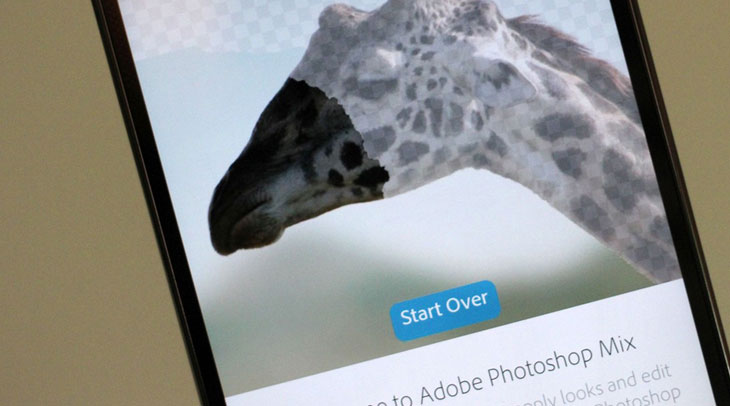


Отличная статья.
подскажите где взять значки к подписям папок?))
Settings (Настройки) → General (Основные) → Keyboard (Клавиатура) → International Keyboard (Международные клавиатуры) → Add New Keyboard (Добавить новую клавиатуру) → Emoji.
…спасибо)) с наступающим!!!
А по-моему бред. Где иконка телефона вообще?
Phone в папке Talk. Это один из примеров организации Springboard. Как было сказано в начале статьи, для начала нужно определить приложения, которые вы используете наиболее часто. Затем на основе этого списка сделать правильную их организацию.
Это как нужно пользоваться телефоном, что его иконка оказалась на втором рабочем столе да еще в папке. У меня снизу сафари, телефон, сообщения, настройки.
Почему бы вам не задать этот вопрос автору поста, Jon Mitchell?
Насколько я понял смог понять, приложение Dialvetica выполняет роль удобной “звонилки”
Спасибо за перевод, Ринат! Давно хотел «по-умному» организовать спрингборд. Статья очень помогла.
Статья бред, в том числе и скрины оператора AT&T. Человек сам должен организовывать свое рабочее пространство, если он на это не способен – и эта статья не поможет. Автор лучше бы сам написал свое видение, а не переводил. Ерунда.
http://worrydream.com/ABriefRantOnTheFutureOfInteractionDesign/ на сайте про человеческое устройство видео, от майкрософт на главной
Очень крутая статья!
А как расположить игры нет статьи? Что бы тоже эстетично.. Ну или просто идей подбросьте, на какие папки разбить и т.д.
Можно по жанрам: аркады, гонки, стратегии и т.п.
По моему только люди с бардаком в голове не могут разобраться с бардаком на деск топе) все в ай технике рассчитано на интуицию, если ее нет, то никакие форумы и статьи не помогут). Имхо;-///
Добрый день! Подскажите как закрепить иконки, чтобы они всегда оставались на своих местах.
iProtect может помочь. А вот нативных спосов, кажется, не существует.